
När du skriver en ny formel i Microsoft Excel, är hälften av kampen att hitta rätt funktion att använda. Lyckligtvis ger Excel ett sätt för dig att snabbt hitta den funktion du behöver för din situation.
Öppna verktyget Infoga funktion
Öppna kalkylbladet i Excel och välj en cell. Om du planerar att infoga funktionen när du hittar den, väljer du cellen en start. Du kan sedan öppna inläggsfunktionen en av två sätt.
- Klicka på ikonen Infoga funktion (FX) på vänster sida av formelfältet.

- Gå till fliken Formler och klicka på "Infoga funktion" på vänster sida av bandet.
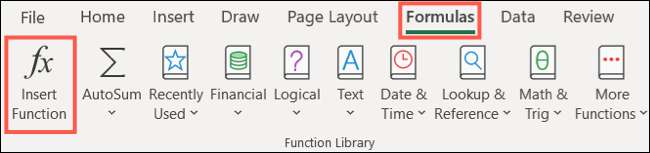
Hur man hittar en funktion i Excel
När fönstret Infoga funktion öppnas ser du ett sökalternativ tillsammans med en rullgardinsmeny. Detta ger dig två enkla metoder för att hitta den funktion du vill ha.
För att använda sökningen, ange ett sökord eller fras i sökningen efter en funktionslåda längst upp i fönstret och klicka på "Gå." Till exempel, om du letar efter en funktion som hjälper dig med tid och datumrelaterade beräkningar, försöker söka efter "tid".
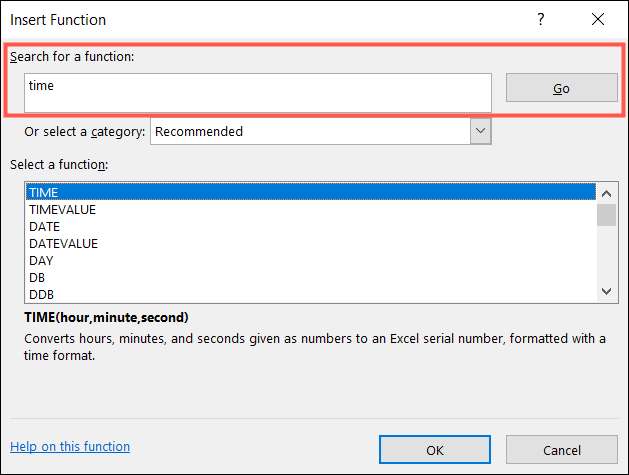
Nedrullningslistan hjälper dig också att snabbt hitta en användbar funktion. Klicka på det, bredvid orden "eller välj en kategori" och välj en kategori. Du får se vanliga alternativ som ekonomiska, Logisk , Text och mer. Genom att välja en kategori ser du alla tillgängliga funktioner inom den.
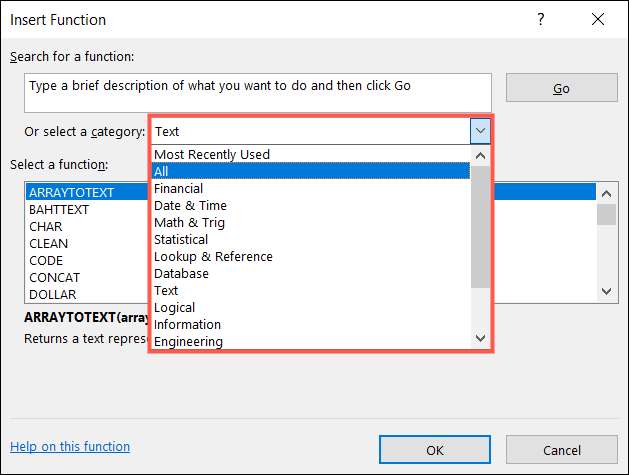
RELATERAD: Hur man använder logiska funktioner i Excel: Om, och, eller, Xor, inte
En annan kategori för att notera är senast använt. Som namnet antyder hittar du de funktioner du har använt på sistone här. Detta kan vara till hjälp om du använde en funktion, förra veckan, men kan inte komma ihåg vad det var. Kolla den här kategorin och funktionen kan dyka upp på dig.
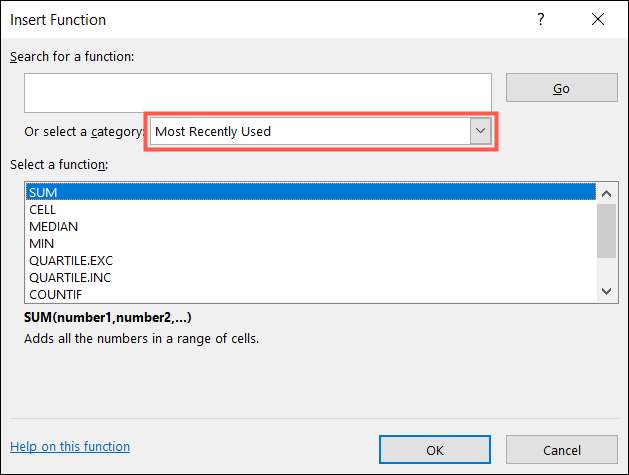
I de flesta fall, oavsett om du söker eller väljer en kategori, smalnar det helt enkelt till valet för dig. Så nästa steg för att hitta den funktion du behöver checkar du ut beskrivningarna. Klicka på en funktion i listan och du ser dess beskrivning och syntax längst ner i fönstret.

Till exempel kan du behöva en kvartilfunktion. Du kan se att Excel erbjuder några olika alternativ. Genom att välja var och en och visa deras beskrivningar, borde du kunna se den rätta för dig.
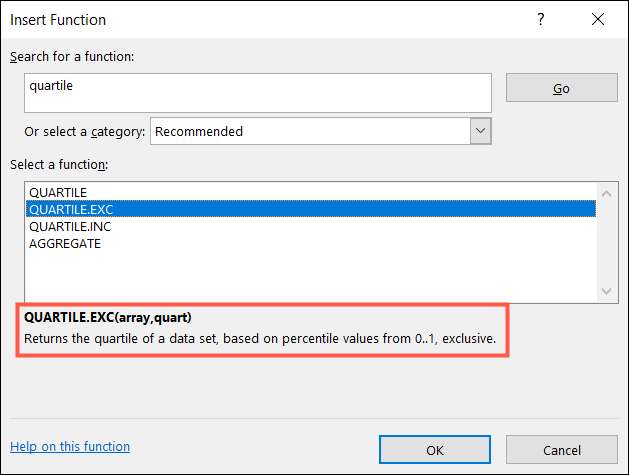
Om du en gång sänker funktionsvalet och ser beskrivningarna, är du fortfarande osäker på om det är rätt funktion för dig, du kan Få ytterligare hjälp . Välj funktion i listan och klicka på "Hjälp på den här funktionen" i nedre vänstra hörnet av fönstret.
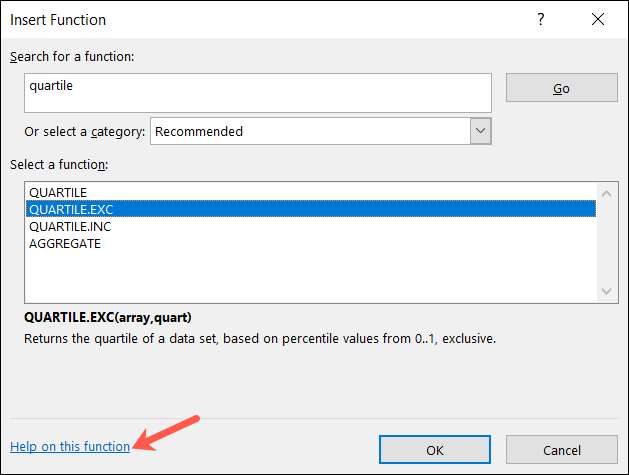
Detta tar dig till Microsoft Support-webbplatsen för funktionen som ger ytterligare information och exempel.
RELATERAD: Hur får man hjälp i Windows 10
Använd en funktion du hittar
När du hittar den funktion du vill använda, var noga med att du har den cell som valts där du vill infoga den. Då dubbelklicka på funktionen i listan eller välj den och klicka på "OK."
Du kommer då att se funktionsargumentverktyget för dig till Ställ in formeln med hjälp av funktionen.
RELATERAD: Definiera och skapa en formel
Överst anger du dataset, nummer, array eller vad som helst som fungerar.
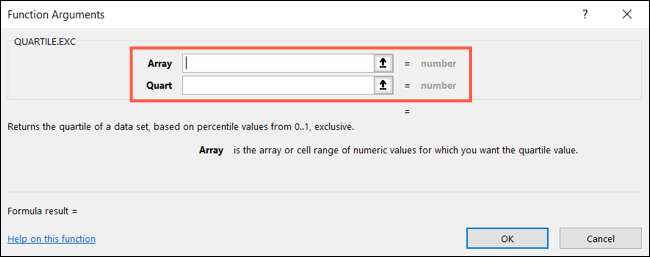
I botten kommer du att märka att kort beskrivning av funktionen en gång till, men du får också se ytterligare detaljer och resultatet av den slutliga formeln.
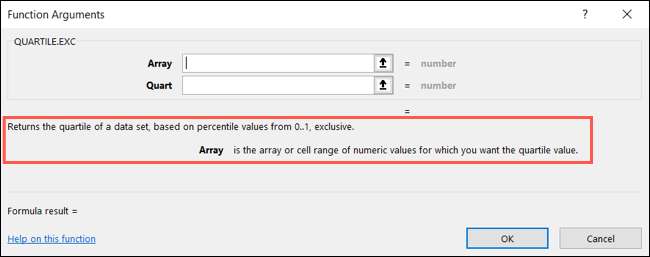
Låt oss titta på ett enkelt exempel. Här valde vi summanfunktionen . I fönstret Funktionsargument gick vi in i cellområdet i nummerlådan. Du kan se till höger om rutan, värdena i dessa celler och du kan se resultatet av formeln i två fläckar i fönstret.
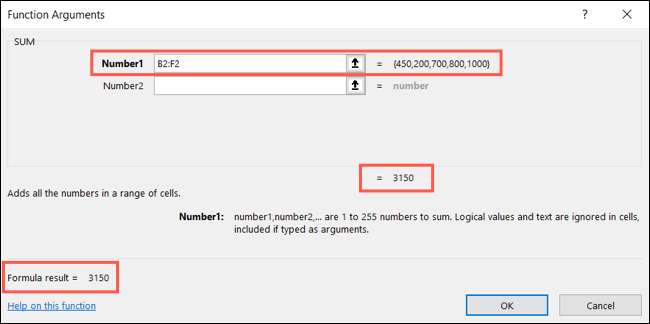
När du slutar lägga till alla detaljer för formeln, klicka på "OK" och formeln kommer att dyka in i din cell med sina resultat.
RELATERAD: Hur man beräknar summan av celler i Excel
Prova Formula AutoComplete
Ett annat sätt att hitta en funktion i Excel är med hjälp av formel AutoComplete. Det här är användbart om du vet vilken funktion du vill, men är inte säker på den variation du behöver.
När du skriver ett jämnt tecken (=) till en cell och börja ange de första bokstäverna i en funktion, ser du en rullgardinsminskning. Du kan klicka på varje alternativ i listan för att se dess beskrivning visas bredvid den. Du kan sedan använda funktionen, dubbelklicka på den och du får se de argument som behövs.
Vi vet till exempel att vi behöver en räknefunktion, men är inte säker på vilken. Vi går in
= Räkna
och se en rullgardinsmenyn. Beskrivningen för
Räkne
Låt oss veta att det här är det vi behöver.
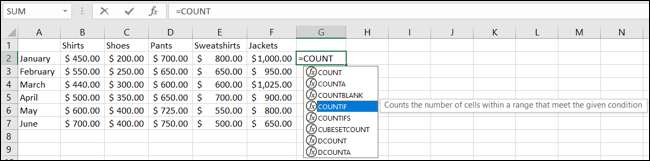
Vi dubbelklickar på "Countif" i listan och ser sedan de argument som behövs för formeln. Detta gör det möjligt för oss att helt enkelt ange det som begärt och slutför formeln.
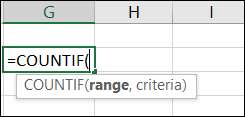
Arbetar med Funktioner och formler i Excel Kan vara lite skrämmande om du inte gör det ofta. Men med hjälpsamma funktioner som dessa, hitta och använda den funktion du behöver kan vara mycket enklare.






